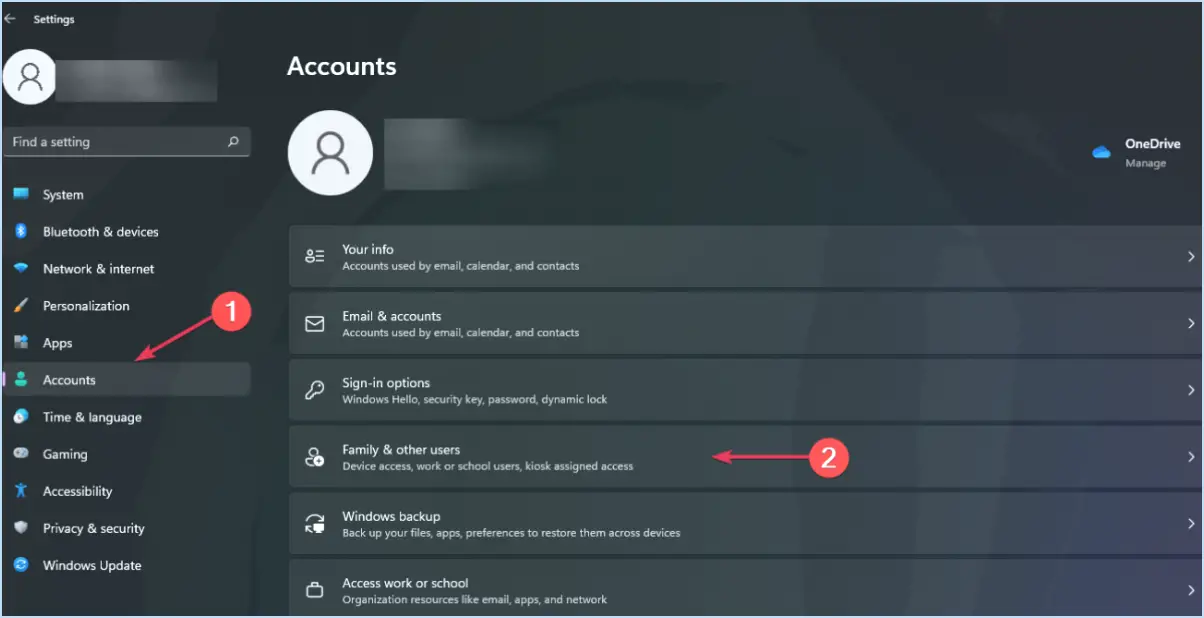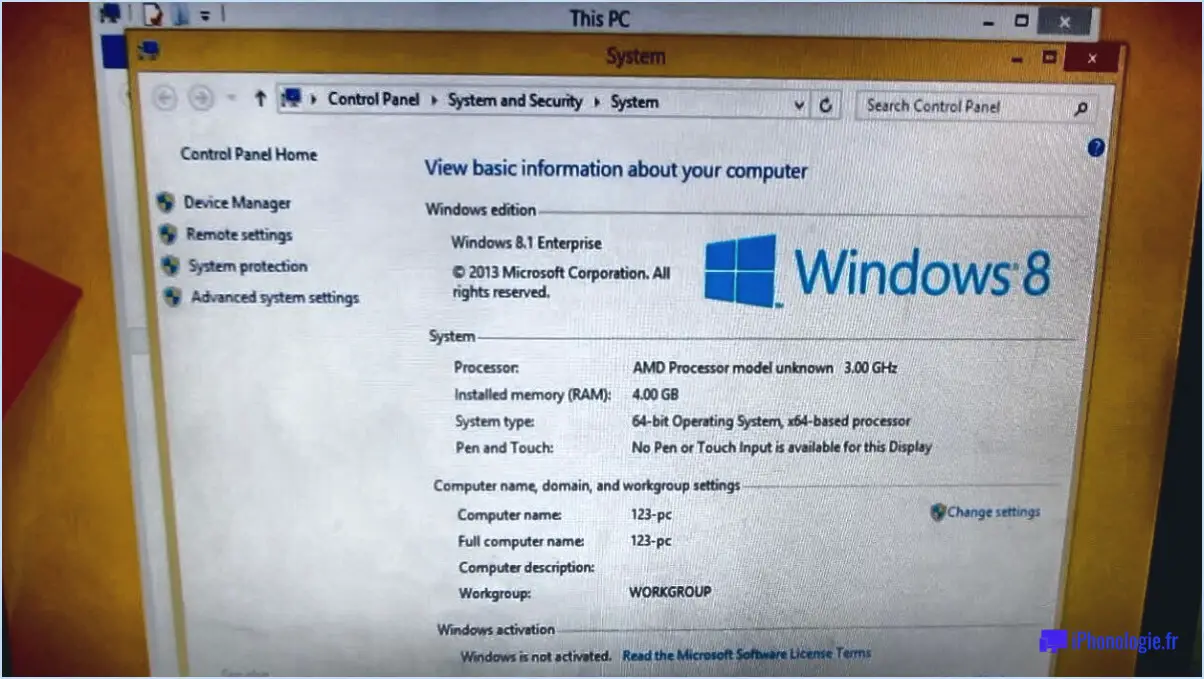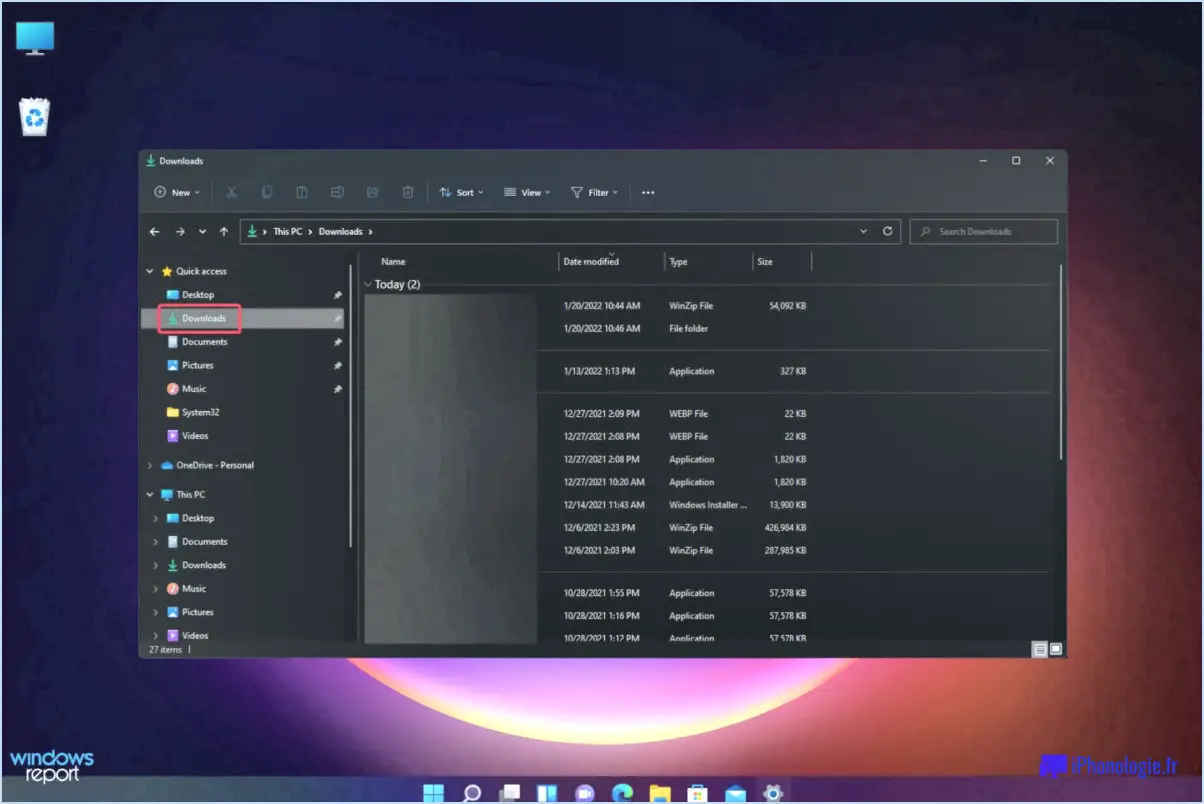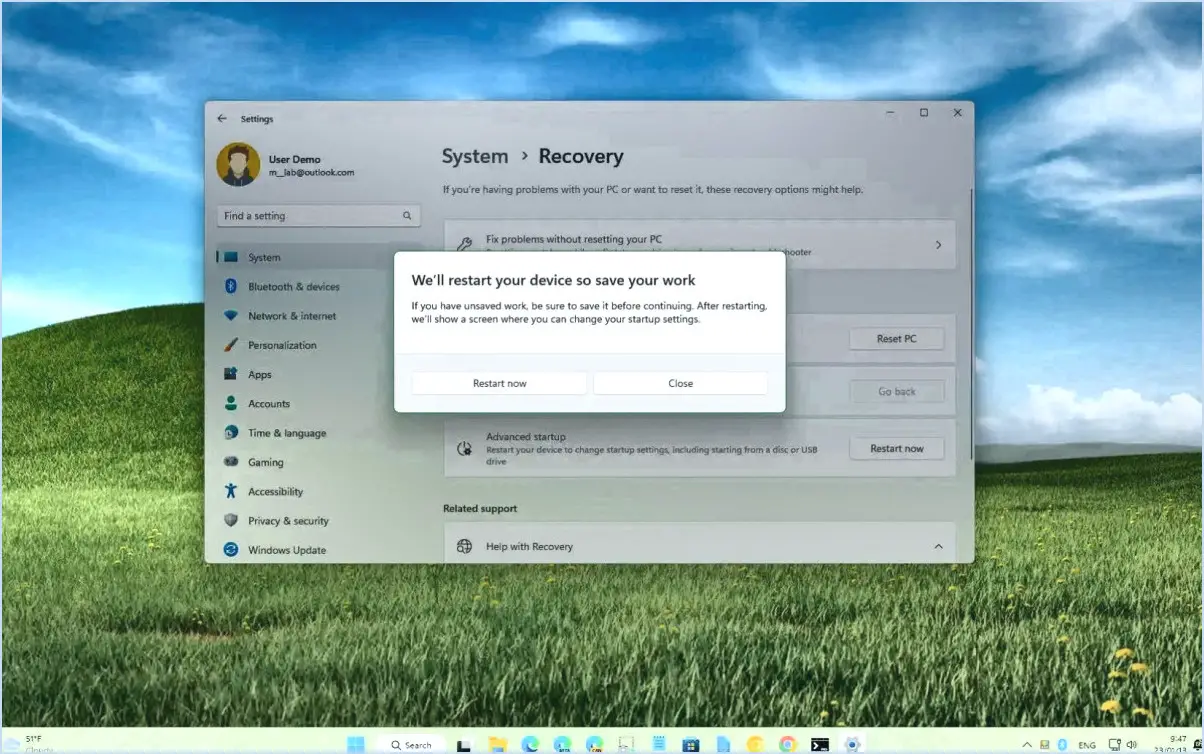Comment empêcher le pc windows 11 de se mettre en veille?
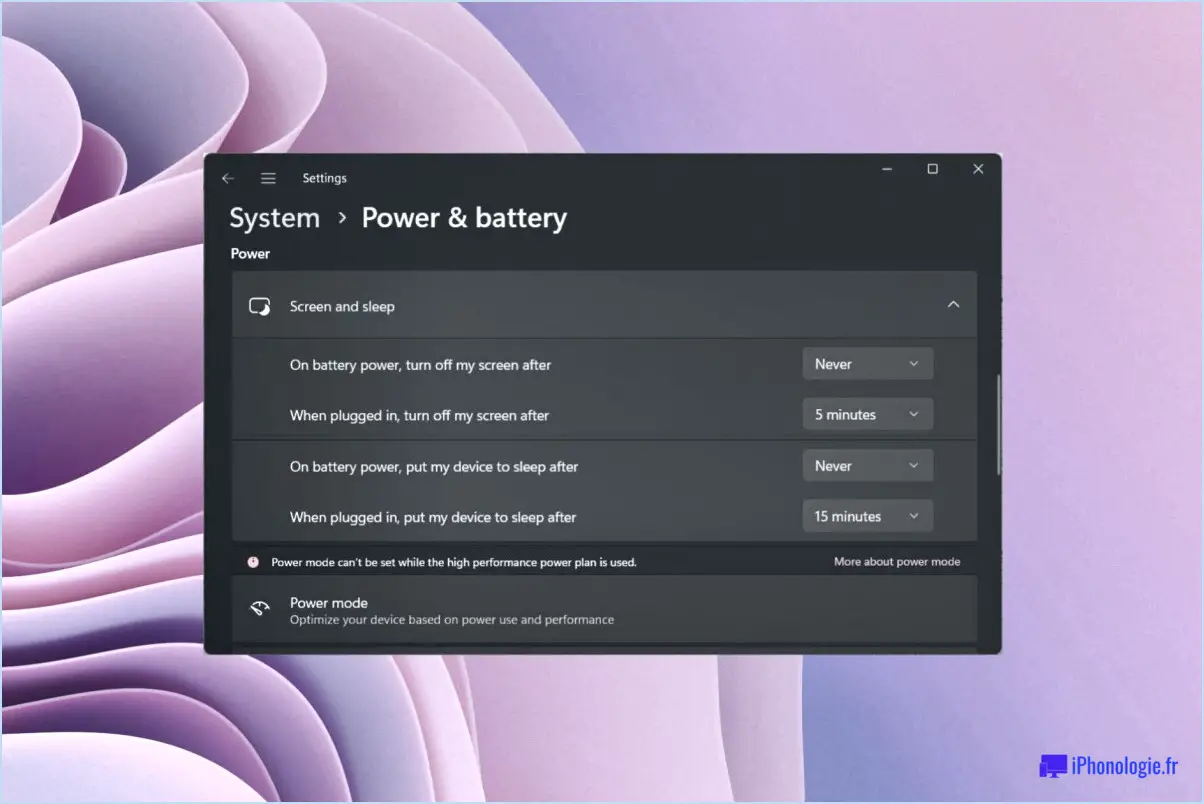
Pour empêcher votre PC Windows 11 de passer en mode veille, vous pouvez prendre plusieurs mesures. Examinons ces options en détail :
- Désactiver l'option de mise en veille :
Accédez au menu des options d'alimentation en cliquant avec le bouton droit de la souris sur le bouton Démarrer et en sélectionnant "Options d'alimentation". Vous pouvez également rechercher "Options d'alimentation" dans la barre de recherche de Windows 11.
Dans la fenêtre Options d'alimentation, localisez le paramètre "Veille" et développez-le. Vous trouverez des options telles que "Sur batterie" et "Branché".
Ajustez ces paramètres en sélectionnant "Jamais" dans le menu déroulant pour les options "Sur batterie" et "Branché". Cela permet de s'assurer que votre PC ne passe pas en mode veille, quelles que soient les circonstances.
- Modification des paramètres d'alimentation pour la mise en veille prolongée :
Une autre approche consiste à configurer votre PC pour qu'il passe en mode hibernation plutôt qu'en mode veille. Le mode hibernation enregistre la session en cours sur le disque dur, puis éteint l'ordinateur, ce qui permet d'économiser de l'énergie.
Ouvrez le menu des options d'alimentation comme indiqué précédemment.
Localisez le paramètre "Veille" et développez-le.
Choisissez "Hibernation" dans le menu déroulant pour les options "Sur batterie" et "Branché".
Ce réglage fera en sorte que votre PC passe en mode hibernation après une période d'inactivité spécifiée, plutôt qu'en mode veille.
Il convient de noter que ces modifications s'appliquent à l'ensemble du système et qu'elles concernent tous les plans d'alimentation de votre PC Windows 11. Veillez à sauvegarder tout travail en cours avant de mettre en œuvre ces modifications. En outre, gardez à l'esprit que le mode hibernation peut prendre plus de temps à reprendre que le mode veille, car il implique la restauration de la session sauvegardée à partir du disque dur.
En désactivant le mode veille ou en réglant les paramètres d'alimentation sur l'hibernation, vous pouvez empêcher efficacement votre ordinateur Windows 11 d'entrer en mode veille et garantir une utilisation ininterrompue en cas de besoin.
Comment empêcher mon ordinateur de se mettre en veille tout seul?
Pour empêcher votre ordinateur de se mettre en veille automatiquement, vous pouvez suivre les étapes suivantes :
- Désactiver la fonction de mise en veille: Accédez aux paramètres de votre ordinateur et localisez les options d'alimentation. Réglez les paramètres de mise en veille sur "Jamais" ou sur une durée plus longue. Cela permettra à votre ordinateur de rester éveillé.
- Utilisez une application de mise en veille: Installez une application de mise en veille qui vous permet de définir une heure spécifique pour que votre ordinateur se mette en veille. Une fois le temps écoulé, l'ordinateur passera automatiquement en mode veille. Cependant, n'oubliez pas de désactiver l'application par la suite pour éviter qu'elle n'affecte les sessions futures.
En appliquant ces mesures, vous pouvez maintenir votre ordinateur en état de veille et éviter les interruptions causées par le mode veille automatique. Restez productif et profitez d'une utilisation ininterrompue de votre ordinateur !
Comment désactiver le délai d'attente de l'écran de verrouillage sous Windows 11?
Pour désactiver le délai de verrouillage de l'écran sous Windows 11, accédez au Panneau de configuration et sélectionnez Système et sécurité. Recherchez l'option "Écran de verrouillage" sous "Sécurité et confidentialité" et cliquez dessus. Dans la fenêtre des paramètres, repérez la section "Délai d'attente (en minutes)". Réglez la valeur sur 0 pour désactiver le délai d'attente de l'écran de verrouillage. En réglant la valeur sur 0, l'écran de verrouillage restera actif indéfiniment jusqu'à ce qu'il soit désactivé manuellement. N'oubliez pas d'enregistrer vos modifications avant de fermer le panneau de configuration. Profitez d'un accès ininterrompu à votre bureau Windows 11 !
Comment faire pour que mon ordinateur soit actif en permanence?
Pour que votre ordinateur soit actif en permanence, vous avez plusieurs possibilités. Tout d'abord, vous pouvez utiliser des logiciels tels que Active Hours ou Power Manager. Ces outils permettent à votre ordinateur de s'allumer automatiquement lorsqu'il n'est pas utilisé et de s'éteindre lorsque vous êtes actif. Une autre méthode consiste à configurer votre ordinateur pour qu'il démarre le matin et s'éteigne le soir. Cela permet à votre ordinateur de rester opérationnel pendant la journée et d'économiser de l'énergie pendant les périodes d'inactivité. En mettant en œuvre ces mesures, vous pouvez maintenir un ordinateur constamment actif tout en optimisant la consommation d'énergie.
Pourquoi mon écran se met-il en veille si rapidement?
Il y a plusieurs raisons pour lesquelles votre écran se met en veille rapidement. Premièrement, les paramètres de gestion de l'alimentation peuvent être en cause. Vérifiez si les paramètres de votre appareil sont configurés pour éteindre l'écran après une courte période d'inactivité. L'ajustement de ces paramètres peut contribuer à prolonger la durée d'affichage de l'écran.
Deuxièmement, les applications en arrière-plan peuvent consommer des ressources et épuiser la batterie, ce qui accélère la mise en veille de l'écran. Veillez à ce que les applications inutiles soient fermées ou arrêtées de force pour réduire l'utilisation de la batterie.
En outre, certaines applications d'arrière-plan fonctions d'économie de la batterie sur votre appareil peut déclencher le mode veille rapide. Ces fonctions sont conçues pour économiser de l'énergie en réduisant l'activité de l'écran lorsqu'il n'est pas utilisé. Consultez les paramètres de votre appareil pour modifier ou désactiver ces fonctions si nécessaire.
Enfin, il convient de mentionner que les mises à jour logicielles peuvent occasionnellement introduire des changements dans le comportement de la gestion de l'énergie. En gardant votre appareil à jour avec la dernière version du logiciel, vous pouvez résoudre les éventuels bogues ou problèmes à l'origine de la mise en veille rapide.
Rappelez-vous que le réglage des paramètres de gestion de l'alimentation, la fermeture des applications en arrière-plan, l'examen des fonctions d'économie de la batterie et la mise à jour du logiciel de votre appareil sont des mesures efficaces pour résoudre le problème de la mise en veille trop rapide de votre écran.
Comment puis-je régler la durée pendant laquelle mon écran reste allumé?
Pour régler la durée pendant laquelle votre écran reste allumé, vous pouvez suivre ces conseils utiles :
- Réglez la luminosité: Diminuer le niveau de luminosité de votre écran peut contribuer à préserver l'autonomie de la batterie et à prolonger la durée d'allumage de l'écran. Accédez aux paramètres de luminosité de votre appareil et réduisez-la à un niveau confortable.
- Désactiver les fonctions inutilisées: Identifiez les fonctionnalités ou les fonctions que vous utilisez rarement, telles que Bluetooth, Wi-Fi ou GPS, et désactivez-les lorsqu'elles ne sont pas nécessaires. Cela permet de réduire la consommation d'énergie et d'augmenter la durée d'affichage de l'écran.
- Désactiver la mise en veille automatique: Certains appareils sont dotés de fonctions de mise en veille ou de réveil automatique qui peuvent être réglées sur de courtes durées. Vérifiez les paramètres de votre appareil pour désactiver ces fonctions ou prolonger le délai avant que l'écran ne s'éteigne automatiquement.
- Utiliser le mode d'économie d'énergie: De nombreux appareils proposent des modes d'économie d'énergie qui optimisent les paramètres pour prolonger la durée de vie de la batterie. Activez ce mode pour économiser de l'énergie et prolonger la durée d'affichage de l'écran.
N'oubliez pas que ces conseils peuvent varier en fonction des paramètres et des options spécifiques de votre appareil. N'hésitez pas à consulter le manuel d'utilisation de votre appareil ou le site web du fabricant pour obtenir des instructions plus détaillées.
Comment faire pour que mon écran ne s'éteigne jamais?
Pour que le délai d'attente de votre écran ne soit jamais dépassé, vous pouvez envisager plusieurs options. Tout d'abord, vous pouvez ajuster les paramètres de temporisation sur votre appareil. Pour ce faire, accédez à la section "Affichage" ou "Écran" dans les paramètres de votre appareil, où vous trouverez une option permettant d'ajuster la durée de temporisation de l'écran. Il vous suffit de régler ce délai sur la durée maximale disponible pour éviter que l'écran ne s'éteigne.
Vous pouvez également utiliser une application tierce telle que Screen Time. Ces applications offrent des fonctions avancées de gestion du temps d'écran, notamment la possibilité de définir des limites de temps personnalisées ou de désactiver complètement les dépassements de temps d'écran. Ces applications offrent souvent des fonctionnalités supplémentaires telles que la surveillance de l'utilisation des applications et la promotion d'habitudes saines en matière d'écran.
N'oubliez pas qu'en ajustant les paramètres de temporisation de l'écran ou en utilisant une application dédiée, vous pourrez garder votre écran actif pendant des périodes prolongées, en fonction de vos besoins spécifiques.
Comment garder mon écran actif?
Pour garder votre écran en vie et éviter qu'il ne s'éteigne, vous pouvez suivre les conseils suivants :
- Ajustez les paramètres du délai d'attente: Configurez un délai d'attente plus long pour les écrans inactifs dans les paramètres de votre appareil. Ainsi, votre écran restera allumé même s'il n'y a pas d'activité pendant une certaine durée.
- Désactiver la luminosité automatique: Désactivez la fonction de luminosité automatique, car elle risque d'assombrir votre écran lorsque l'éclairage ambiant est faible. En maintenant le niveau de luminosité constant, vous pouvez conserver un affichage actif et vivant.
- Utiliser un économiseur d'écran: Employez un économiseur d'écran qui s'active lorsque votre appareil est inactif. Cela permet d'éviter que l'écran ne s'éteigne et de fournir une stimulation visuelle pendant les périodes d'inactivité.
- Interagir avec l'écran: Interagissez régulièrement avec votre appareil en touchant l'écran ou en déplaçant le curseur. Cet engagement signale au système que vous l'utilisez activement, ce qui empêche la mise hors tension automatique.
En mettant en œuvre ces stratégies, vous pouvez vous assurer que votre écran reste actif et réactif pendant de longues périodes.
Pourquoi mon écran ne s'éteint-il jamais?
Il peut y avoir plusieurs raisons pour lesquelles votre écran ne cesse de s'éteindre. Tout d'abord, votre connexion internet n'est peut-être pas assez puissante pour supporter l'application que vous utilisez. Pour résoudre ce problème, essayez de vous connecter à un autre réseau Wi-Fi ou de changer de navigateur. Il est également possible que votre de votre appareil est faible. Si vous êtes confronté à des temps morts fréquents, il est recommandé de charger votre appareil pendant la nuit. Ces mesures simples devraient permettre de résoudre le problème et d'éviter d'autres interruptions de l'écran. N'oubliez pas de vous assurer que votre connexion internet est stable et que votre appareil est suffisamment chargé.